树莓派创建C
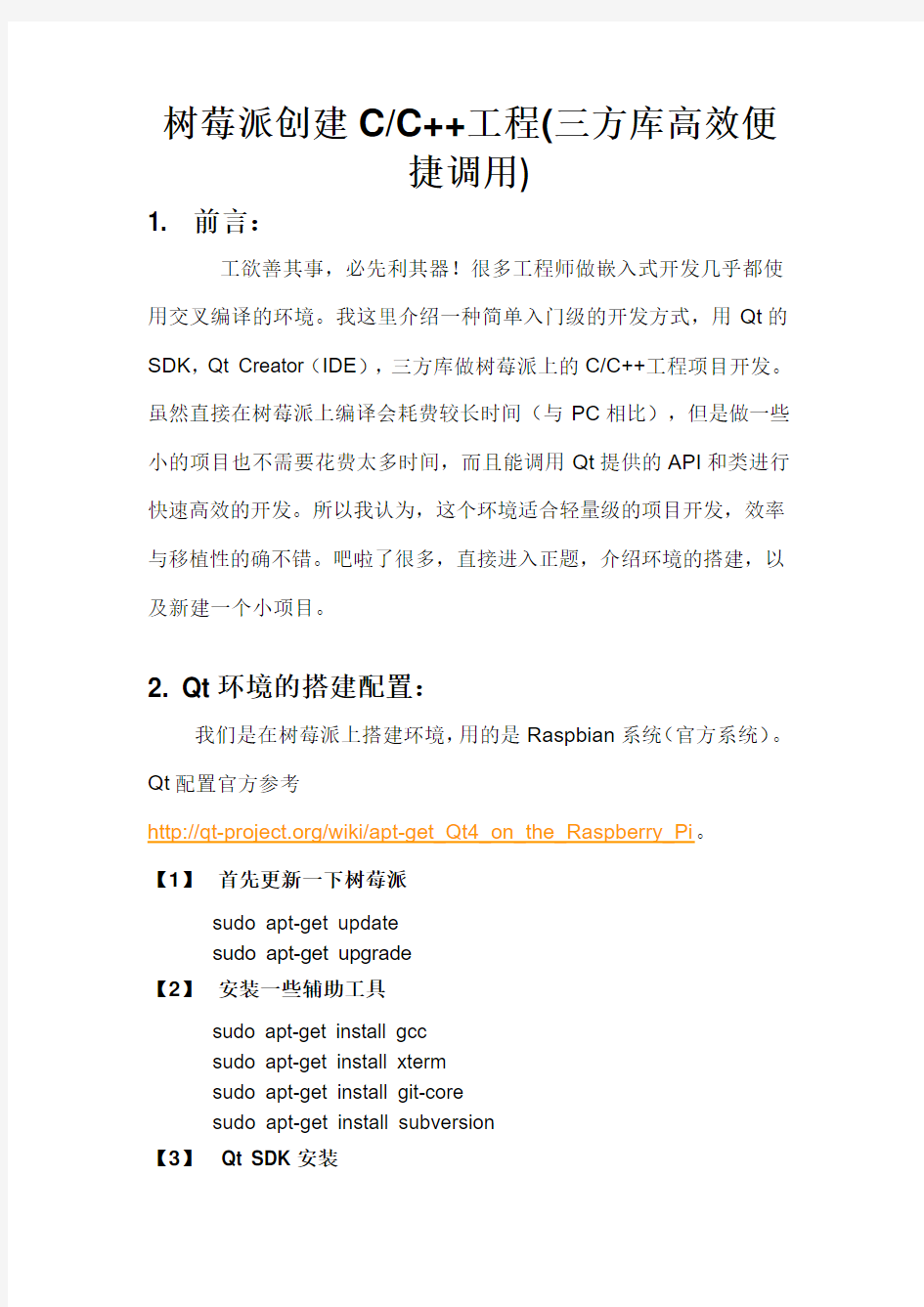

树莓派创建C/C++工程(三方库高效便
捷调用)
1. 前言:
工欲善其事,必先利其器!很多工程师做嵌入式开发几乎都使用交叉编译的环境。我这里介绍一种简单入门级的开发方式,用Qt的SDK,Qt Creator(IDE),三方库做树莓派上的C/C++工程项目开发。虽然直接在树莓派上编译会耗费较长时间(与PC相比),但是做一些小的项目也不需要花费太多时间,而且能调用Qt提供的API和类进行快速高效的开发。所以我认为,这个环境适合轻量级的项目开发,效率与移植性的确不错。吧啦了很多,直接进入正题,介绍环境的搭建,以及新建一个小项目。
2. Qt环境的搭建配置:
我们是在树莓派上搭建环境,用的是Raspbian系统(官方系统)。Qt配置官方参考
https://www.360docs.net/doc/676270611.html,/wiki/apt-get_Qt4_on_the_Raspberry_Pi。
【1】首先更新一下树莓派
sudo apt-get update
sudo apt-get upgrade
【2】安装一些辅助工具
sudo apt-get install gcc
sudo apt-get install xterm
sudo apt-get install git-core
sudo apt-get install subversion
【3】 Qt SDK安装
sudo apt-get install qt4-dev-tools
【4】 Qt creator安装(IDE)
sudo apt-get install qtcreator
Qt是4.8.1的SDK,2.5.0的Creator。如图1,可以把Qt Creator 放到桌面。
图1 QtSDK&Qt Creator安装成功
【5】构建配置
打开Qt Creator之后是英文环境,可以将其配置成中文环境(Tools->Options…)如图2.
图2 配置中文环境
选择Environment,再选择General标签,在Language下拉选项中选择Chinese(如图3),重启Creator后配置成功。
图3 选择语言
再次进入Creator之后,选择”工具”,再选择”选项…”。找到”构建和运行”,选择”工具链”标签,点击”Add”选择“GCC”手动添加GCC编译器。
编译器的路径是/usr/bin/arm-linux-gnueabihf-gcc-4.6。
调试器的路径是/usr/bin/gdb。
其他都是默认。如果在”Qt版本”标签中没有qmake的路径,可以手动添加,qmake的路径是/usr/bin/qmake-qt4。
配置完后点击应用,自此Qt的开发环境就搭建完成。如图4。
图4 配置编译器调试器以及qmake
3. GPIO第三方库安装
我们这里是要创建一个C/C++工程,所以我们选用bcm2835的c三方库。(针对树莓派GPIO一共有三种库,其余两种是wiring-pi和python gpio)。
Bcm2835的三方库官网:
https://www.360docs.net/doc/676270611.html,/mikem/bcm2835/。网站里面介绍的相当全面,我就不做介绍了。库文件的下载地址:
https://www.360docs.net/doc/676270611.html,/mikem/bcm2835/bcm2835-1.38.tar.gz。
最新版本(2015.02.02为1.38),可以登录官网查询。
【1】下载bcm2835
wget
https://www.360docs.net/doc/676270611.html,/mikem/bcm2835/bcm2835-1.38.tar.gz 【2】解压
tar –zxvf bcm2835-1.38.tar.gz
【3】编译
cd /home/pi/bcm2835-1.38
./configure
make
sudo make check
sudo make install
4. 工程建立
【1】选择”文件”->”新建文件或工程”->”其他项目”->”空的Qt项目”->”选择”如图5.
图5 新建工程名称命名为blink如图6.
图6 项目命名为blink 两次点击下一步之后完成工程建立。如图7。
图7 blink工程建立【2】右击blink项目选择”添加库…”如图8.
图8 添加三方库选择”外部库”如图9.
图9 添加三方库
下一步之后,选择bcm2835库的位置。我的1.38版本库文件在
/usr/local/lib/libbcm2835.a,包含路径(头文件)在/usr/local/include.平台是Linux.如图10
